Настройка целей и отслеживание конверсий с помощью Яндекс Метрики и Диспетчера тегов Google
5 мин.
Примерно через неделю после того, как вы добавите код Яндекс Метрики на свой сайт Wix, вы увидите базовую статистику о посетителях в Яндекс Метрике. Для отслеживания переходов пользователей при помощи событий Javascript (например, добавление в корзину, начало оформления заказа или события покупки) вы можете использовать Диспетчер тегов Google.
Важно:
Если вы добавили Яндекс.Метрику в разделе Интеграции, отключите ее там, чтобы избежать двойной статистики.
Шаг 1 | Подключите Диспетчер тегов Google к сайту Wix
Чтобы получить инструкции о том, как подключить Диспетчер Тегов Google к сайту, нажмите здесь.
Если вы уже подключили свой аккаунт Диспетчера тегов Google к сайту Wix, перейдите к шагу 2.
Шаг 2 | Получите фрагмент кода отслеживания Яндекс Метрики
- Зайдите в ваш аккаунт Яндекс Метрики.
- Нажмите Настройка.

- Прокрутите до раздела Дополнительные настройки и нажмите Скопировать код.
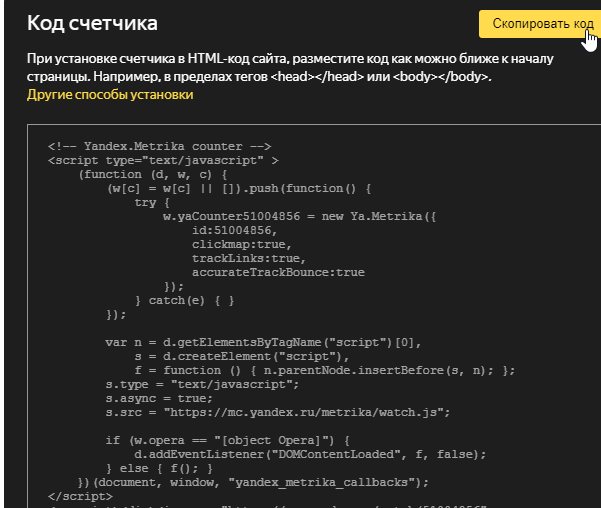
Шаг 3 | Создайте новый тег в Диспетчере тегов Google
- Войдите в свой аккаунт Диспетчера тегов Google
- Нажмите Теги.
- Нажмите Создать.
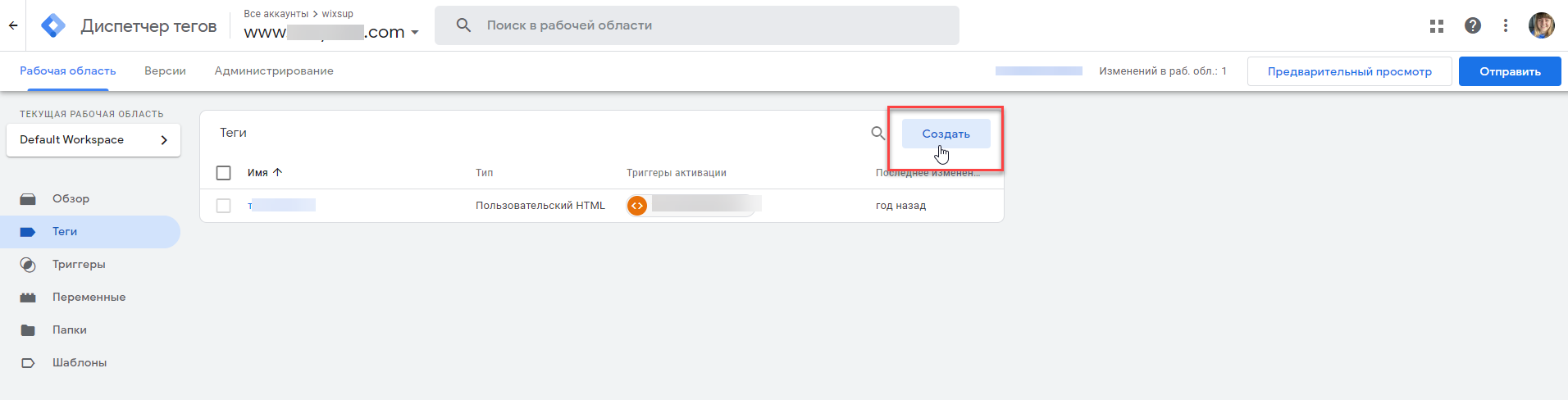
- Нажмите на область Конфигурация тега.
- Выберите Тип тега: Пользовательский HTML.
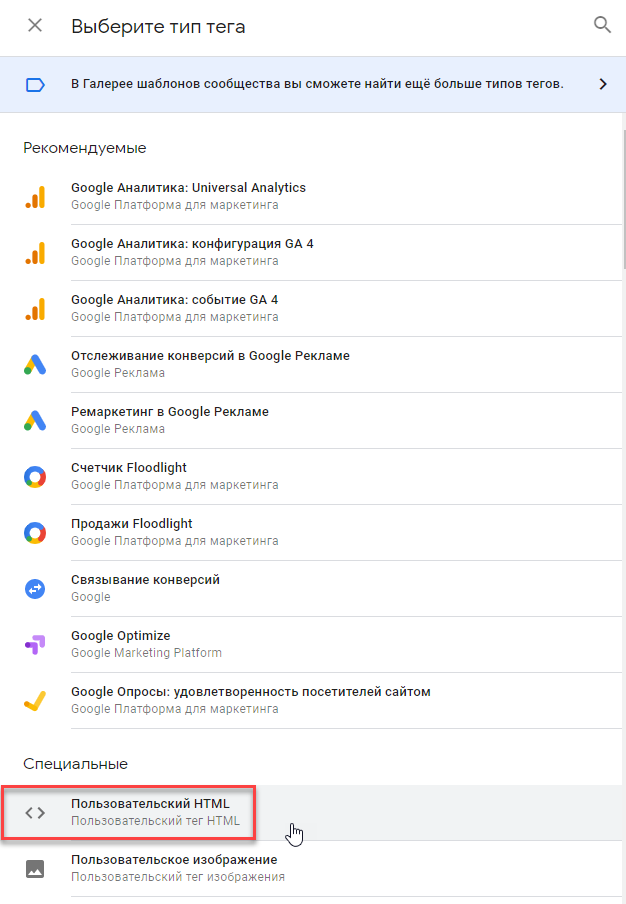
- В Конфигурации тега вставьте скопированный код Яндекс Метрики в поле HTML.
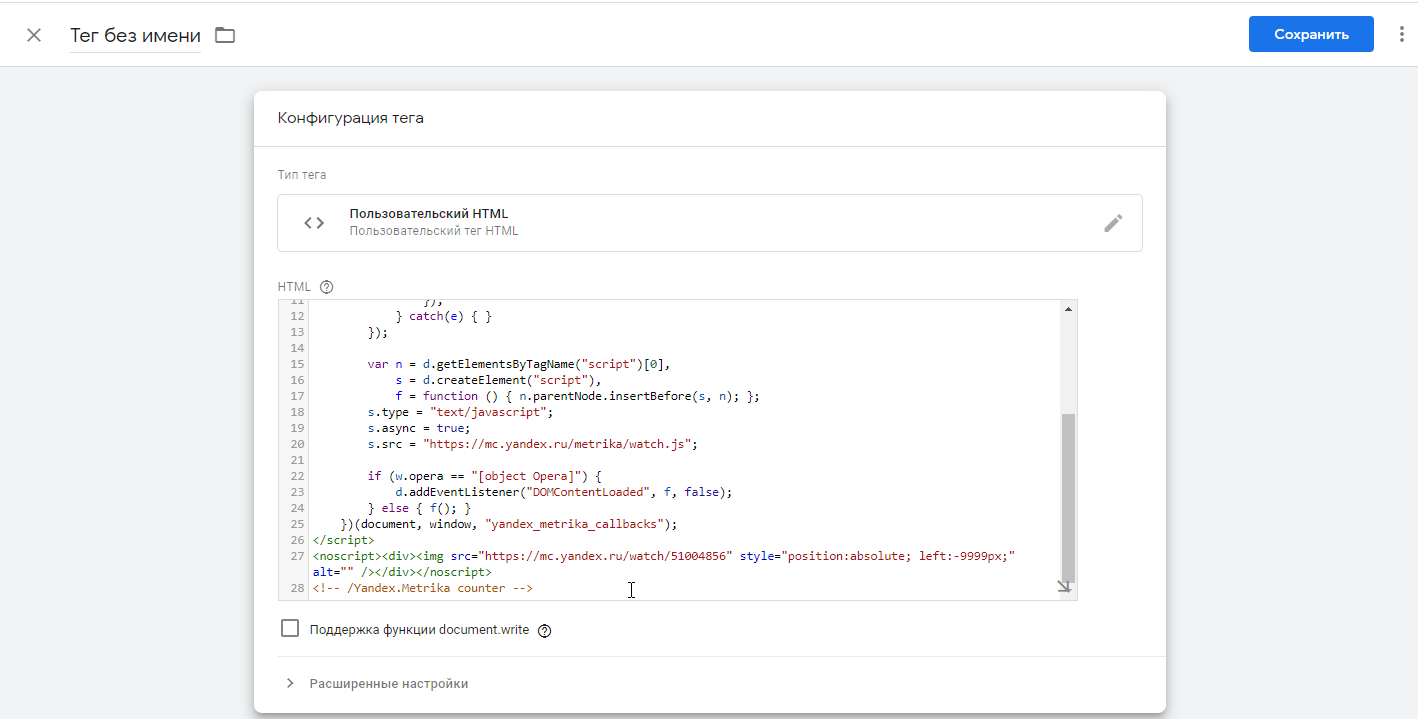
- Нажмите на значок карандаша, чтобы изменить имя тега, и назовите его «YM-Basic».
- Нажмите Триггер.
- В Выберите триггер нажмите значок добавления триггера + .
- Нажмите Настройка триггера.
- Выберите Пользовательское событие.
- Введите название события «Pageview» и название триггера «Wix-Page-View».
- Нажмите Сохранить.
- В Конфигурации тега нажмите Расширенные настройки.
- В настройках активации тега выберите Один раз на событие.
- Нажмите Продолжить.
Шаг 4 | Сгенерируйте идентификатор цели в Яндекс Метрике
Вы можете сгенерировать идентификатор цели для отслеживания событий покупки и других событий, таких как добавление в корзину, в зависимости от приложений Wix, которые вы используете, включая магазин Wix Stores, услуги Wix Bookings, события Wix Events и Тарифные планы Wix. Смотреть список событий для каждого приложения Wix.
Чтобы сгенерировать идентификатор цели в Яндекс Метрике:
- Зайдите в ваш аккаунт Яндекс Метрики.
- Нажмите Настройка.
- Нажмите Цели.
- Нажмите Добавить цель.
- Создайте свой идентификатор цели, используя соглашения об именах, например: wix_store_purchase:
- Wix - это константа.
- Store - это источник.
- Purchase - это событие.
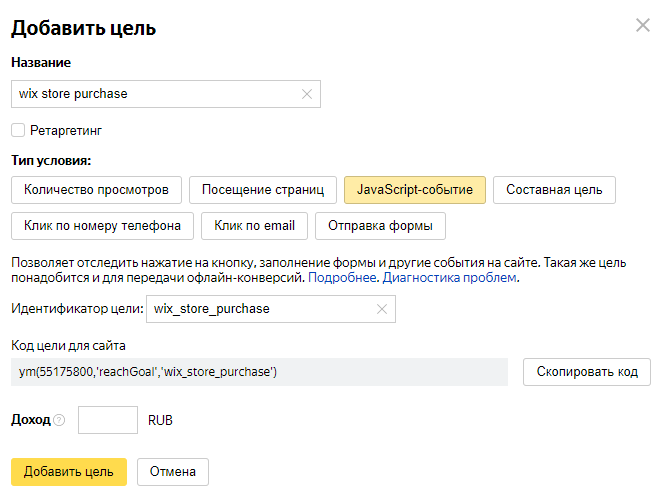
- Нажмите Скопировать код.
Шаг 5 | Добавьте свой идентификатор цели Яндекс в Диспетчере тегов Google
- Перейдите в свой аккаунт Диспетчера тегов Google.
- Нажмите Теги.
- Нажмите на область Конфигурация тега.
- Нажмите Пользовательский HTML.
- Вставьте скопированный код Яндекс Метрики в поле HTML.
- Убедитесь, что открывающие и закрывающие теги HTML-скрипта присутствуют, а если их нет, добавьте их.
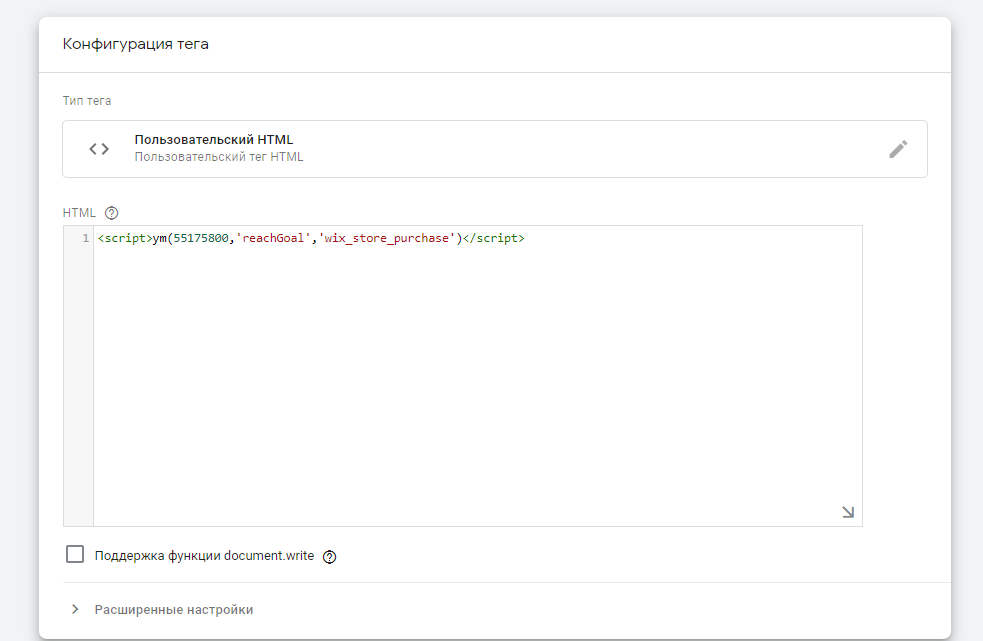
- Нажмите Триггеры.
- Нажмите Wix-Page-View и настройте триггер:
- Варианты активации тегов: Один раз на событие.
- Последовательность тегов: сценарий цели должен запускаться после основного тега. Пример показан на изображении ниже:
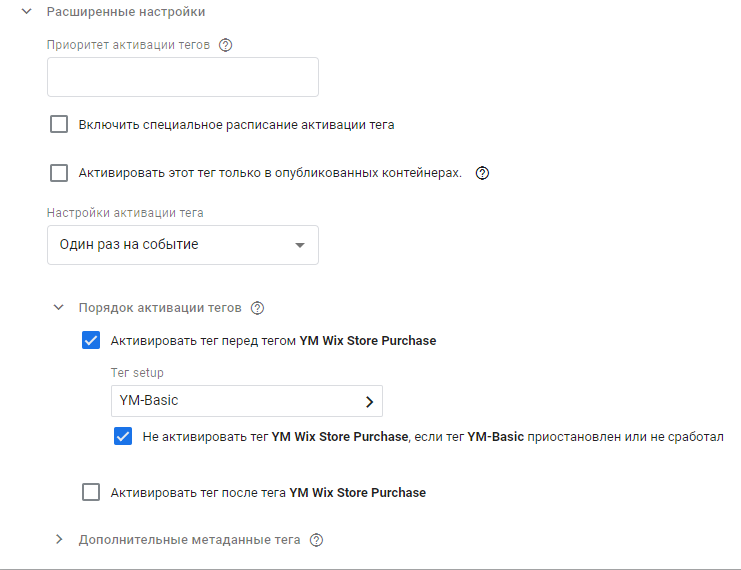
Просмотр ваших целей и конверсий в Яндекс Метрике
Вы можете просматривать свои цели и конверсии в аккаунте Яндекс Метрики в течение нескольких часов после регистрации событий. Дополнительную информацию можно найти в центре поддержки Яндекса.
Шаг 6 | Различия между источниками отслеживания Wix
Этот шаг следует выполнить, если вы используете более одного приложения Wix; например, Wix Stores и Wix Bookings. Полезно понимать, где произошло конкретное событие, и этого можно достичь, разделив триггеры по «происхождению Wix» в Диспетчере тегов Google.
Чтобы разделить триггеры по приложениям Wix:
Примечание:
Вы можете разделить триггеры для любого приложения Wix. Пример, приведенный ниже, относится к триггерам покупок в магазине Wix Stores. Чтобы узнать больше о значениях и событиях источников Wix, см. таблицу ниже.
- Войдите в свой аккаунт Диспетчера тегов Google.
- Нажмите Переменные в меню слева.
- Прокрутите вниз до раздела Пользовательские переменные и нажмите Создать.
- В поле Тип переменной выберите Переменная уровня данных.
- В качестве имени переменной уровня данных введите «origin».
- В верхнем левом углу рядом со значком папки
 , назовите переменную "Wix Origin".
, назовите переменную "Wix Origin".
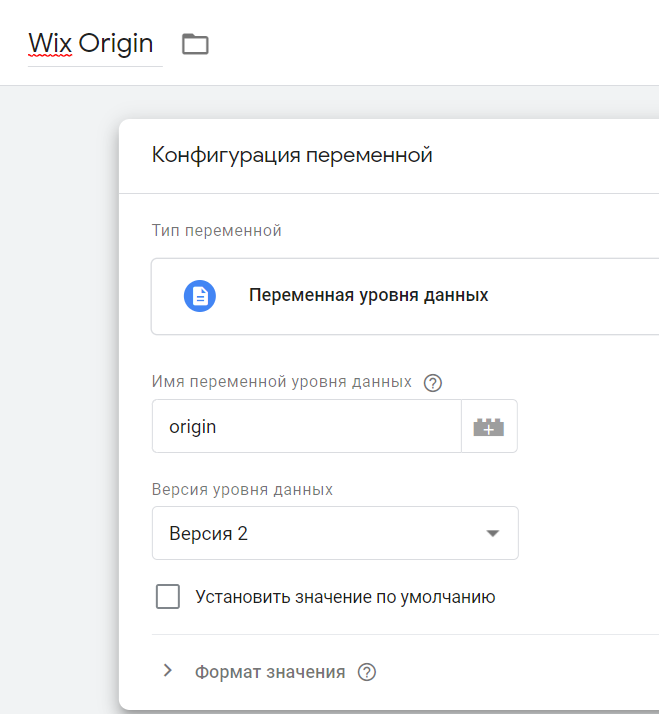
- Нажмите Триггеры в меню слева.
- Найдите триггер покупки в Wix Store и нажмите на значок редактирования.
 .
. - Выберите некоторые настраиваемые события.
- Добавьте условия:
- Wix Origin
- равно
- Stores
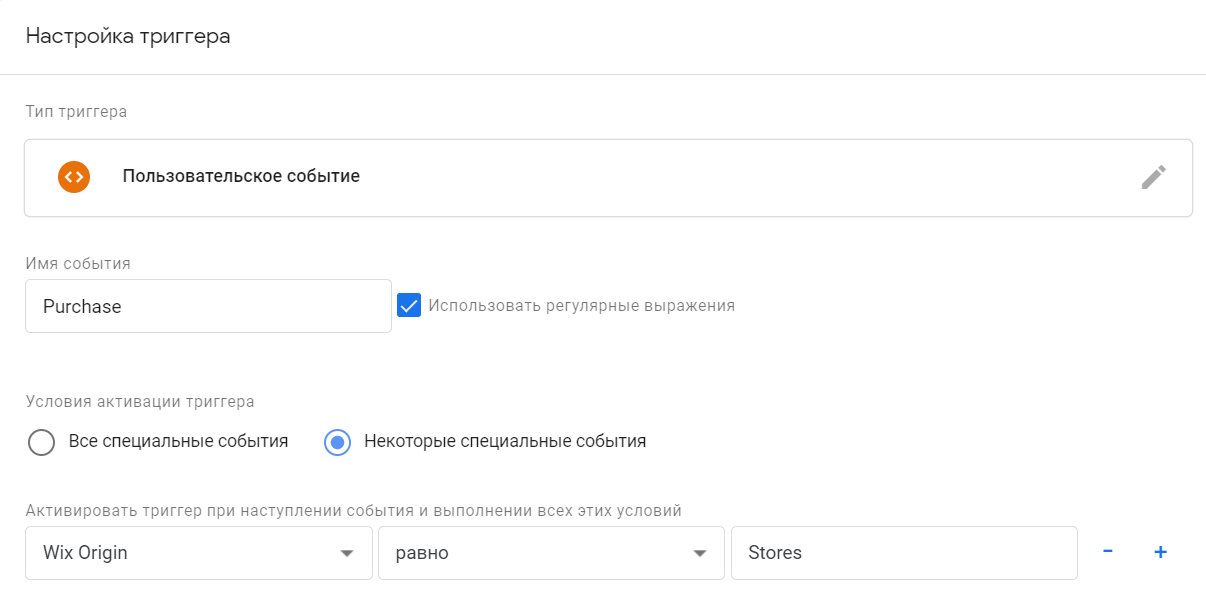
- Нажмите Продолжить.
Основные источники Wix и карта событий
События / Источники | Wix Stores | Wix Bookings | Wix Events | Тарифные планы Wix |
|---|---|---|---|---|
productimpression | Да | – | – | Да |
productClick | Да | Да | Да | Да |
viewContent | Да | Да | Да | Да |
Добавить | Да | – | Да | – |
Удалить из корзины | Да | – | Да | – |
оформление заказа | Да | Да | Да | – |
Купить, покупка | Да | Да | Да | Да |
Widget View | – | – | Да | – |

